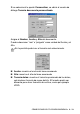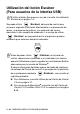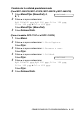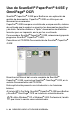Software User's Guide
Table Of Contents
- GUÍA DEL USUARIO DEL SOFTWARE
- Tabla de contenido
- 1 Utilización del aparato como impresora (Para Windows®)
- Utilizando el controlador de la Impresora Brother
- Características
- Cómo escoger el tipo adecuado de papel
- Impresión de un documento
- Impresión y envío simultáneos de faxes
- Borrado de datos de la memoria
- Comprobación de la calidad de impresión
- Botones de funcionamiento de la impresora
- Monitor del estado (Sólo Windows®)
- Configuración del controlador de impresión (Sólo Windows®)
- Cómo acceder a la configuración del controlador de impresora
- Ficha Básica
- Ficha Avanzada
- 2 Cómo escanear utilizando Windows®
- Escaneado de documentos (Sólo para Windows® XP)
- Escaneado de un documento
- Utilización del botón Escáner (Para usuarios de la interfaz USB)
- Uso de ScanSoft® PaperPort® 9.0SE y OmniPage® OCR
- Visualización de elementos
- Organización de los elementos en carpetas
- Vínculos rápidos a otras aplicaciones
- ScanSoft® OmniPage® OCR permite convertir imágenes de texto en archivos de texto que pueden modificarse
- Es posible importar elementos desde otras aplicaciones
- Es posible exportar elementos a otros formatos
- Cómo desinstalar PaperPort® 9.0SE y ScanSoft® OmniPage® OCR
- 3 Utilización del Centro de Control 2.0 (Para Windows®)
- 4 Configuración remota del equipo MFC (Para Windows®) (Excepto DCP-110C y DCP-310CN)
- 5 Uso del software PC-FAX de Brother (Para Windows®) (Excepto DCP-110C y DCP-310CN)
- Envío por PC-FAX
- Configuración de Marcación rápida
- Libreta de direcciones Brother
- Configuración de un miembro en la Libreta de direcciones
- Configuración de un grupo para multienvíos
- Modificación de la información de los miembros
- Eliminación de un miembro o de un grupo
- Exportación de la Libreta de direcciones
- Importación a la Libreta de direcciones
- Configuración de una portada
- Para introducir la Información de la portada
- Envío de un archivo como PC-FAX empleando la interfaz de usuario de estilo Facsímil
- Envío de un archivo como PC-FAX empleando la interfaz de usuario de estilo simple
- Para configurar recepción PC-FAX (Sólo los modelos MFC-410CN, MFC-620CN, MFC-5440CN, MFC-5840CN y MFC-3340CN)
- 6 Uso de PhotoCapture Center™ desde el PC (Para Windows®) (Excepto MFC-5440CN, MFC-210C y MFC-3240C)
- 7 Escaneo en red (Para Windows®) (Excepto MFC-3240C, MFC-210C y DCP-110C)
- 8 Uso del equipo con un Macintosh®
- Configuración del ordenador Apple® Macintosh® equipado con USB
- Uso del controlador de impresora Brother con el ordenador Apple® Macintosh® (Mac OS® X)
- Uso del controlador de impresora Brother con el ordenador Apple® Macintosh® (Mac OS® 8.6-9.2)
- Para enviar un fax desde una aplicación de Macintosh® (no diponible para DCP-110C ni para DCP-310CN)
- Escaneado desde un Macintosh® (no disponible para Mac OS® 8.6)
- Configuración de escaneado en red
- Uso de Presto!® PageManager®
- Uso del Centro de Control 2.0 (Para Mac OS® X 10.2.4 o superior)
- Configuración remota MFC (Mac OS® X 10.2.4 ó superior) (no disponible para DCP-110C ni para DCP-310CN)
- Uso de PhotoCapture Center™ en un Macintosh® (no disponible para MFC-3240C ni para MFC-5440CN)
- Índice
- brother SPA
2 - 22 CÓMO ESCANEAR UTILIZANDO WINDOWS
®
Escanear a OCR
Si el original es un documento de texto, podrá hacer que ScanSoft
®
OmniPage
®
OCR lo convierta en un archivo de texto editable y, a
continuación, abrir el resultado en un procesador de textos para
verlo y modificarlo. Se puede cambiar la configuración
(
Escáner
). (Consulte OCR (Procesador de textos) en la
página 3-8.)
1
Cargue el documento.
2
Pulse (
Escáner
).
3
Pulse
▲
o
▼
para seleccionar
Escanear a OCR
.
Pulse
Inicio negro
o
Inicio color
.
El equipo iniciará el proceso de escaneado.
Digitalizar a archivo
Se puede escanear un original (en blanco y negro o en color) y
enviarlo al ordenador, donde podrá guardarlo como archivo en la
carpeta de su preferencia. El tipo de archivo y la carpeta específica
dependerán de la configuración seleccionada en la pantalla
Escanear a archivo del Centro de Control Brother MFL-Pro.
(Consulte Archivo en la página 3-11.)
1
Cargue el documento.
2
Pulse (
Escáner
).
3
Pulse
▲
o
▼
para seleccionar
Escan a fiche.
.
Pulse
Inicio negro
o
Inicio color
.
El equipo iniciará el proceso de escaneado.
Escanear a OCR
Escan a fiche.